ブログを毎日書いていて、おはようブログと呼んでいるが、XEmacsを勉強したり、使ったりする上で、絶好の対象だと考えたので、WPとの連携で作業することを考えた。WPに合ったメジャーモードで書く手もあるらしいが、あくまでも簡単なアプローチにしている。要するにコピペで作業しているんだ。
参考としては本日2024/06/17のブログを見て欲しい。
ブログの原稿をXEmacs上で書いておく
朝起きたら、ルーチン作業後に今朝の”おはようブログ”をXEmacsに書き出すんだ。
オラクルカードを引く
今日の様子を見るためにオラクルカードを引く。
シャッフルしてエイっと引いたのは25番でした。彼女はマイペースだ。
オラクルカードのテキスト
引いたカードに対応するテキストの翻訳文を、専用のシェルコマンドを使用して、原稿の上に出しておく。コマンドの標準出力をバッファのカーソル位置からマージできるわけだ。
C-u M-! ~/bin/flw ’25’
こんな感じで出力される。ターミナルに出してコピーする手もあるが、カッコいいよね。
今日(2024/06/17)のカードは、25:赤栗。キーワードは「孤独」。
「共生を断ち切り、祈り、冷静になる。あなたの心配は、大切な人を守るどころか、彼らもあなたも病んでしまうでしょう。すべてをコントロールする必要性を、人生に対する信念で緩和してください。」
その他の内容を書く
カードの案内文が出来たので、更に下記の内容を段落を分けて書く。段落は1行開けることで区切られる。1行開けていなければ、同じ段落内での改行扱いとなる。
- 今日のカードの感想
- お天気話
- 朝の感想
WPの準備から連携作業
僕のブログサイトはWord Pressを使用しているレンタルサーバーなので、Chromeブラウザにタブを追加して、管理者である権限でWPへの新規ポストを追加するモードを用意。空っぽの編集画面が現れる。
僕のWP環境はテーマにCocoonを標準で使用。
WPへタイトルの入力
“おはよう!世界!”とタイトルへ入力します。
本日の日付も入れますが、前述の原稿のカード情報に出力されてあるものを使います。
原稿を選択しておく(一括コピーの準備)
XEmacsで言うところのリージョンとして選択しておく。M-@で開始位置をマークしてリージョンを広げることになるが、僕は簡単にマウスでざっと選択する。
このとき、一括でコピーできるように、すべての段落を選択しておくこと。
そしてC-cでコピーです。僕はCUAのキー定義を使用していますので、これが出来る。XWindowと行き来するのでここはワガママを^^
タイトルの下の段落に一気にコピー
C-vで、選択されているテキストが一気にコピーされて来る。
WP側では段落を意識した動作でテキストのコピーを行ってくれる。ここでほとんどの作業は終わっているが更にもう少し。
タイトルへ日付、その他の情報を追加する
カードのテキストにある日付を切り取って、タイトルの後にペーストする。
その他の情報として下記のものを設定する。
- カテゴリー オラクル・カード
- タグ オラクル・カード、おはよう!
- カードの画像 WPのメディアライブラリから25番のカードを選んでアイキャッチ画像とする
プレビューします
WPのプレビュー機能でプレビュー。
テキストは声を出しながら通して読むこと。修正はXEmacsへも入れたほうが良い。
画像の確認も忘れずに。
お化粧するならここで。
公開の儀
公開ボタンを押して、即時公開。
公開ページを表示させ、キャッチ画像下のリンクをコピーする。
最後にこのページへのリンクをXEmacsの原稿の先頭にコピーしておくこと。
面倒だったらWPで全体をコピーしてXEmacsへペーストしても良い。
SNSへ公開する
下記の場所へリンクなどを公開中。
- X
- Tumbler
WPの便利さ
XEmacsが便利なのはテキストエディタとして。
WPは更にウェブpr-痔に特化した便利さがある。
特にXEmacsからテキストをコピーする際に、便利なことをあげてみよう。
- 行頭に”## “文字を付けておくと、#の個数によってHDR2〜を解釈する
- 行頭に”>”文字を付けておくと、引用扱いになる
- 1行開けるまで段落は終わらない
- リストは”- “を行頭につければ良い 各種ある
くらいのところかな。
表の形式をコピーできるかはまだ試していない。
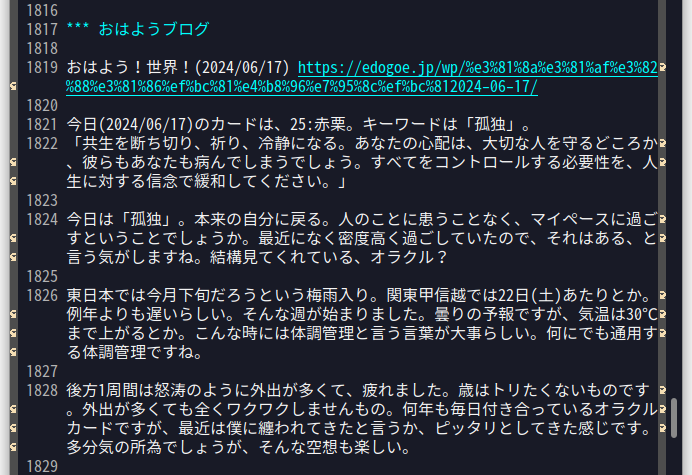


コメント